
Contenido
Bienvenido al acceso a la información a 56 K
Instrucciones para desinstalar
Solución de problemas >
Manual del usuario y de referencia del 56K Faxmodem
Solución de problemas y recursos de ayuda
En este capítulo se tratan los siguientes temas:
Módem 56K Performance Pro y 56K Faxmodem interno
Devolución del módem a USRobotics para su reparación
56K Faxmodem externo
Procedimientos básicos para solucionar problemas
-
¿El módem está encendido? Cuando el módem está bien conectado a la corriente y encendido, el indicador luminoso CS del panel frontal aparece iluminado.
-
¿La fuente de poder está conectada correctamente al módem y a la toma de corriente? Si es así, compruebe la toma utilizando otro dispositivo eléctrico (una lámpara, por ejemplo) y asegúrese de que recibe corriente. Utilice la fuente de poder que se suministra con el módem, ya que fuentes similares pueden utilizar voltajes distintos y descomponer el módem.
-
¿Utiliza el cable adecuado para conectar el módem a la computadora? Asegúrese de utilizar un cable de módem RS-232. Compruebe el embalaje del cable que ha adquirido. Existen muchos cables para computadoras que se parecen a los cables RS-232, como el cable Null Modem, y que no funcionan con este módem. Si dispone de un puerto serial de 9 pines, necesitará un cable serial DB9 o DB25; si dispone de un puerto serial de 25 pines, necesitará un cable serial DB25 o DB25. Véanse las siguientes gráficas.
 |
Necesitará un cable serial RS-232 modelo DB9F o DB25M |
|
 |
Necesitará un cable serial RS-232 modelo DB25F o DB25M |
- Asegúrese de que los interruptores DIP de la parte posterior del módem se hayan colocado correctamente. Los interruptores DIP 3, 5 y 8 deben ir hacia abajo. Véase en la siguiente gráfica la configuración correcta.
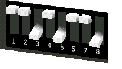 |
- ¿El cable telefónico está bien conectado? El cable telefónico debe enchufarse al conector del módem con la etiqueta
 y al conector del teléfono en la pared. De ser posible, utilice el cable telefónico suministrado con el módem.
y al conector del teléfono en la pared. De ser posible, utilice el cable telefónico suministrado con el módem.
La computadora no reconoce el módem
Solución posible:
Puede ser que esté usando un puerto COM que ya está ocupado o que no está configurado correctamente. Para que el módem funcione, debe conectarlo a un puerto serial activo asignado a un puerto COM libre. La mayoría de las computadoras suelen disponer de dos puertos seriales asignados a COM 1 y 2, respectivamente.
Windows XP y 2000
Asegúrese de que ningún otro módem esté utilizando el puerto COM. Haga clic en Inicio, Configuración (sólo en Windows 2000) y Panel de control y a continuación haga doble clic en Opciones de teléfono y módem. Haga clic en la pestaña Módems. Busque cualquier otro módem instalado en la máquina. Si aparece algún otro módem en la lista, compruebe qué puerto COM está utilizando. Si el módem que ya estaba instalado utiliza el puerto COM disponible, utilice otro puerto COM o desinstale el primer módem. Consulte el manual del primer módem para desinstalarlo.
Asegúrese de configurar correctamente los puertos COM. Haga clic con el botón derecho del mouse en el icono Mi PC del escritorio. Haga clic en Propiedades. Haga clic en la pestaña Hardware. En la sección “Administrador de dispositivos”, haga clic en el botón Administrador de dispositivos. Consulte la información en Puertos (COM y LPT). Si los puertos de comunicaciones tienen signos de admiración amarillos o X rojas, es posible que no estén configurados correctamente. Si es así, póngase en contacto con el fabricante de su computadora.
También es posible que haya conectado el cable del módem externo a un puerto serial inactivo. Consulte el manual de la computadora para obtener información acerca de cómo activar los puertos COM. Por lo general es necesario alterar la configuración del BIOS y, probablemente, del sistema operativo. Si la configuración del BIOS no es adecuada, deberá ponerse en contacto con el fabricante de la computadora.
Usuarios de Windows 95, 98 y Me
Asegúrese de que ningún otro módem esté utilizando el puerto COM. En Windows, haga clic en Inicio, Configuración y Panel de control y a continuación, haga doble clic en Módems. Si cuenta con Windows Me y no ve este icono, asegúrese de seleccionar "ver todas las opciones del Panel de control" en el lado izquierdo de la ventana. Busque cualquier otro módem instalado en la máquina. Si encuentra otro módem instalado, haga clic en la pestaña Diagnósticos para ver el puerto COM que utiliza. Si el módem que ya estaba instalado utiliza el puerto COM disponible, utilice otro puerto COM o desinstale el primer módem. Consulte el manual del primer módem para desinstalarlo.
Asegúrese de configurar correctamente los puertos COM. Haga clic con el botón derecho del mouse en el icono Mi PC del escritorio. Haga clic en Propiedades. Haga clic en la pestaña Administrador de dispositivos. Consulte la información en Puertos (COM y LPT). Si los puertos COM tienen signos de admiración amarillos o X rojas, es posible que no estén configurados correctamente. Si es así, póngase en contacto con el fabricante de la computadora.
También es posible que haya conectado el cable del módem externo a un puerto serial inactivo. Consulte el manual de la computadora para obtener información acerca de cómo activar los puertos COM. Por lo general es necesario alterar la configuración del BIOS y, probablemente, del sistema operativo. Si la configuración del BIOS no es la adecuada, deberá ponerse en contacto con el fabricante de la computadora.
Windows NT
Haga clic en Inicio, Configuración y elija Panel de control. Haga doble clic en Puertos. Asegúrese de que el puerto al que ha conectado el módem aparece en la lista. Si no es así, deberá añadirlo y, probablemente, activarlo en el BIOS. Consulte el manual de Windows NT para obtener información acerca de cómo agregar puertos. Tras agregar o activar el puerto, siga las instrucciones de la Guía de instalación del módem para instalarlo.
El software no reconoce el módem
Solución posible:
Puede ser que el software de comunicaciones no funcione correctamente si ha instalado más de una versión del mismo, si utiliza una versión más vieja o si tiene más de un software de comunicaciones instalado en su sistema. Le recomendamos que utilice el software de comunicaciones que se suministra con el módem en el CD de instalación.
Solución posible:
Asegúrese de que el módem esté conectado y encendido. Si es así, compruebe la toma utilizando otro dispositivo eléctrico (una lámpara, por ejemplo) y asegúrese de que recibe corriente. Así mismo, utilice la fuente de poder que se suministra con el módem, ya que fuentes similares pueden utilizar voltajes distintos y descomponer la unidad. Cuando el módem está bien conectado a la corriente y encendido, el indicador luminoso CS del panel frontal aparece iluminado.
Solución posible:
Puede ser que la configuración del software del puerto sea incorrecta. Asegúrese de que la configuración del software del puerto coincide con la del módem. Puede encontrar esta información en la Guía de instalación que se suministra con el módem. Consulte la sección Configuración para obtener más información.
Solución posible:
Windows XP y 2000
Puede ser que no haya seleccionado el tipo de módem correcto en el software o en Windows. Haga clic en Inicio, Configuración (sólo en Windows 2000) y Panel de control. En el Panel de control, haga clic en Opciones de teléfono y módem. Haga clic en la pestaña Módems. Así podrá ver una lista de los módems instalados. En esta ventana, también podrá agregar, eliminar o ver las propiedades de los módems. El módem USRobotics que haya instalado debe encontrarse en la lista de módems instalados. Si ninguna de las descripciones corresponde a la de su módem USRobotics, o no aparece ninguno en la lista, su módem no se instaló en forma adecuada. Intente volver a instalarlo siguiendo las instrucciones de la Guía de instalación.
Windows 95, 98, NT y Me
Puede ser que no haya seleccionado el tipo de módem correcto en el software o en Windows. Haga clic en Inicio, Configuración y elija Panel de control. Cuando se abra el Panel de control, haga doble clic en Módems. Así podrá ver una lista de los módems instalados. En esta ventana, también podrá agregar, eliminar o ver las propiedades de los módems. El módem USRobotics que haya instalado debe encontrarse en la lista de módems instalados. Si ninguna de las descripciones corresponde a la de su módem USRobotics, o no aparece ninguno en la lista, su módem no se instaló en forma adecuada. Intente volver a instalarlo siguiendo las instrucciones de la Guía de instalación.
Solución posible:
Windows XP
Si utiliza Acceso telefónico a redes, es posible que no esté configurado correctamente. Compruebe la configuración y asegúrese de haber seleccionado el puerto adecuado. Haga clic en Inicio, Panel de control y haga doble clic en Conexiones de red. Haga doble clic en la descripción de la conexión de acceso telefónico a redes y seleccione Propiedades. Asegúrese de que la descripción que aparece en el cuadro “Conectar usando” (bajo la pestaña General) coincide con la descripción del módem que desea utilizar. Si no es así, seleccione la descripción adecuada.
Windows 2000
Si utiliza Acceso telefónico a redes, es posible que no esté configurado correctamente. Compruebe la configuración y asegúrese de haber seleccionado el puerto adecuado. Haga clic en Inicio, señale Configuración y, a continuación, haga clic en Conexiones de red y de acceso telefónico. Asegúrese de que la descripción que aparece en el cuadro “Conectar usando” (bajo la pestaña General) coincide con la descripción del módem que desea utilizar. Si no es así, seleccione la descripción adecuada.
Windows 95, 98, NT y Me
Si utiliza Acceso telefónico a redes, es posible que no se haya configurado correctamente. Compruebe la configuración y asegúrese de haber seleccionado el puerto adecuado. Haga doble clic en Mi PC, doble clic en Acceso telefónico a redes, haga clic con el botón derecho del mouse en la conexión que intenta utilizar y seleccione Propiedades. Asegúrese de que la descripción del cuadro del módem coincide con la descripción del módem que utiliza. Si no es así, seleccione la descripción adecuada.
El módem no marca ni contesta llamadas
Tanto para marcar como para contestar llamadas:
Solución posible:
Asegúrese de que utiliza la fuente de poder que se suministra con el módem, ya que fuentes similares pueden utilizar voltajes distintos y descomponer el módem.
Solución posible:
Puede ser que la conexión del cable telefónico no funcione o que el cable esté enchufado en un conector incorrecto. El cable telefónico debe enchufarse al conector del módem con la etiqueta  y al conector del teléfono en la pared. De ser posible, utilice el cable telefónico suministrado con el módem.
y al conector del teléfono en la pared. De ser posible, utilice el cable telefónico suministrado con el módem.
Solución posible:
Puede ser que existan dispositivos entre el módem y el conector telefónico. Retire cualquier derivador de línea, máquina de fax u otro dispositivo que se encuentre entre el módem y el conector de la pared.
Usuarios de oficina
Solución posible:
Si conecta el cable telefónico del módem a una línea digital, el módem puede descomponerse. Póngase en contacto con el administrador del sistema telefónico para saber si la línea es digital.
Si el sistema telefónico exige que se marque un “9” para acceder a una línea externa, asegúrese de agregar un “9” antes del número que desea marcar.
Problemas de marcado para los usuarios del correo de voz
Solución posible:
Si la compañía telefónica local le suministra servicios de correo de voz, es posible que el tono de marcado se vea alterado mientras existan mensajes en espera. Recoja sus mensajes para restaurar el tono de marcado normal.
El módem emite el sonido de conexión a otro módem, pero no funciona
Solución posible:
Puede ser que la conexión sea de mala calidad. Todas las llamadas se dirigen de forma diferente, por lo que debe intentar realizar la llamada de nuevo.
Solución posible:
Asegúrese de que los interruptores DIP de la parte posterior del módem se hayan colocado correctamente. Los interruptores DIP 3, 5 y 8 deben ir hacia abajo. Véase en la siguiente gráfica la configuración correcta.
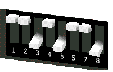 |
El módem no se conecta a Internet a 56 K
Solución posible:
Nuestras investigaciones demuestran que la gran mayoría de línea telefónicas de América del Norte dan soporte a instalaciones V.90 o V.92. El protocolo V.90 o V.92 permite alcanzar velocidades de conexión de 56 K, pero las condiciones de la línea pueden afectar a la velocidad real en una conexión concreta. Actualmente, y debido ciertas configuraciones poco comunes en las líneas telefónicas, algunos usuarios no podrán aprovechar al máximo los beneficios de la tecnología V.90 o V.92. Para alcanzar conexiones V.90 o V.92, deben darse las condiciones siguientes:
-
El servidor al que llama debe proporcionar y dar soporte a una señal digital V.90 o V.92. Su proveedor de Internet puede darle una lista de conexiones de acceso telefónico e información acerca de la compatibilidad actual de dichas conexiones.
-
La línea telefónica entre su proveedor del servicio de Internet y su módem debe ser compatible con una conexión a 56 K y tener sólo una conversión de análoga a digital. La señal de 56 K del proveedor de Internet se crea como una señal digital. La conversión de señal analógica a digital debe realizarse en algún punto entre el proveedor de Internet y el módem, de forma que este último pueda recibir los datos. No puede existir más de una conversión de señal analógica a digital en la ruta del proveedor al módem. Si existe más de una conversión, la velocidad de conexión quedará predeterminada a V.34+ (33,6 Kbps). También puede haber problemas en las líneas locales entre su proveedor de Internet y su módem. Estos problemas pueden impedir o limitar su velocidad de conexión. Todas las llamadas telefónicas se dirigen de forma distinta, por lo que debe intentar establecer la conexión a 56 K más de una vez. Una forma de probarlo es marcar un número de larga distancia. Las líneas de larga distancia suelen presentar menos interferencias que las líneas locales. Es importante recordar que las compañías telefónicas mejoran sus sistemas constantemente. Las líneas que hoy no son compatibles con velocidades de 56 K podrían serlo muy pronto.
-
Para una conexión con V.90, el módem debe estar conectado a un servidor con V.90 o 56 K. Dos módems de 56 K no se conectarán entre sí a velocidades de V.90 o 56 K.
-
Para una conexión con V.92, el módem debe estar conectado a un servidor con V.92. Dos módems de 56 K no se conectarán entre sí a una velocidad de V.92 o 56 K.
Nota: Las regulaciones actuales de IC/FCC que limitan la potencia pueden limitar la velocidad máxima de descarga a 53333 bps.
Módems Macintosh
Procedimientos básicos para solucionar problemas
-
¿El módem está encendido? Cuando el módem está conectado adecuadamente a la alimentación y encendido, los indicadores luminosos TR y CS del panel frontal aparecen iluminados.
-
¿La fuente de poder está conectada correctamente al módem y a la toma de corriente? Así mismo, utilice la fuente de poder que se suministra con el módem, ya que fuentes similares pueden utilizar voltajes distintos y descomponer la unidad. Cuando el módem está conectado adecuadamente a la alimentación y encendido, los indicadores luminosos TR y CS del panel frontal aparecen iluminados. Si no es así, compruebe la toma utilizando otro dispositivo eléctrico y asegúrese de que recibe corriente.
-
Asegúrese de que los interruptores DIP de la parte posterior del módem se hayan colocado correctamente. Los interruptores DIP 3, 5 y 8 deben ir hacia abajo. Véase en la siguiente gráfica la configuración correcta.
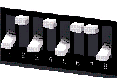 |
-
¿El cable telefónico está bien conectado? El cable telefónico debe enchufarse al conector del módem con la etiqueta
 y al conector del teléfono en la pared. De ser posible, utilice el cable telefónico suministrado con el módem.
y al conector del teléfono en la pared. De ser posible, utilice el cable telefónico suministrado con el módem. -
Asegúrese de que utiliza el cable adecuado y de que está conectado al puerto correcto en la parte posterior de su Macintosh. Este módem requiere del cable de reconocimiento de hardware que se suministra con él. Asegúrese de conectar el cable al puerto del módem en la parte posterior de la computadora y no al puerto de la impresora.
La computadora no reconoce el módem
Solución posible:
Asegúrese de que el módem esté conectado y encendido. Así mismo, utilice la fuente de poder que se suministra con él, ya que fuentes similares pueden utilizar voltajes distintos y descomponer la unidad. Cuando el módem está conectado adecuadamente a la alimentación y encendido, los indicadores luminosos TR y CS del panel frontal aparecen iluminados. Si no es así, compruebe la toma utilizando otro dispositivo eléctrico y asegúrese de que recibe corriente.
Solución posible:
Asegúrese de que utiliza el cable adecuado y de que está conectado al puerto correcto en la parte posterior de su Macintosh. Este módem requiere del cable de reconocimiento de hardware que se suministra con él. Asegúrese de conectar el cable al puerto del módem en la parte posterior de la computadora y no al puerto de la impresora.
El software no reconoce el módem
Solución posible:
Puede ser que el software de comunicaciones no funcione correctamente si ha instalado más de una versión del mismo, si utiliza una versión más vieja o si tiene más de un software de comunicaciones instalado en su sistema. Le recomendamos que utilice el software de comunicaciones que se suministra con el módem en el CD de instalación.
Solución posible:
Asegúrese de que el módem esté conectado y encendido. Así mismo, utilice la fuente de poder que se suministra con él, ya que fuentes similares pueden utilizar voltajes distintos y descomponer la unidad. Cuando el módem está conectado adecuadamente a la alimentación y encendido, los indicadores luminosos TR y CS del panel frontal aparecen iluminados. Si no es así, compruebe la toma utilizando otro dispositivo eléctrico y asegúrese de que recibe corriente.
Solución posible:
Verifique que el software de comunicaciones esté configurado para utilizar el puerto del módem. Si no es así, cambie la configuración del software o cambie la conexión física del módem a su Macintosh. Consulte el manual del software para obtener información acerca de cómo cambiar la configuración del módem.
El módem no marca ni contesta llamadas
Tanto para marcar como para contestar llamadas:
Solución posible:
Asegúrese de que utiliza la fuente de poder que se suministra con el módem, ya que fuentes similares pueden utilizar voltajes distintos y descomponer el módem.
Solución posible:
Puede ser que la conexión del cable telefónico no funcione o que el cable esté enchufado a un conector incorrecto. El cable telefónico debe enchufarse al conector del módem con la etiqueta  y al conector del teléfono en la pared. De ser posible, utilice el cable telefónico suministrado con el módem.
y al conector del teléfono en la pared. De ser posible, utilice el cable telefónico suministrado con el módem.
Solución posible:
Puede ser que existan dispositivos entre el módem y el conector telefónico. Retire cualquier derivador de línea, máquina de fax u otro dispositivo que se encuentre entre el módem y el conector de la pared.
Usuarios de oficina
Solución posible:
Si conecta el cable telefónico del módem a una línea digital, el módem puede descomponerse. Póngase en contacto con el administrador del sistema telefónico para saber si la línea es digital.
Si el sistema telefónico exige que se marque un “9” para acceder a una línea externa, asegúrese de agregar un “9” antes del número que desea marcar.
Problemas de marcado para los usuarios del correo de voz
Solución posible:
Si la compañía telefónica local le suministra servicios de correo de voz, es posible que el tono de marcado se vea alterado mientras existan mensajes en espera. Recoja sus mensajes para restaurar el tono de marcado normal.
El módem emite el sonido de conexión a otro módem, pero no funciona
Solución posible:
Puede ser que la conexión sea de mala calidad. Todas las llamadas se dirigen de forma diferente, por lo que debe intentar realizar la llamada de nuevo.
Solución posible:
Asegúrese de que los interruptores DIP de la parte posterior del módem se hayan colocado correctamente. Los interruptores DIP 3, 5 y 8 deben ir hacia abajo. Véase en la siguiente gráfica la configuración correcta.
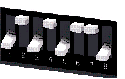 |
El módem no se conecta a Internet a 56 K
Solución posible:
Nota: Los módems de 56 K de USRobotics permiten recibir archivos a una velocidad de hasta 56 Kbps y enviarlos a 31,2 Kbps. La velocidad de descarga real puede ser menor según sean las condiciones de la línea. Las velocidades máximas de descarga en EE.UU. y Canadá están limitadas a 53 K debido a límites de regulación en cuanto a potencia de salida.
Nuestras investigaciones demuestran que la gran mayoría de línea telefónicas de América del Norte dan soporte a instalaciones de 56 K. El protocolo V.90 permite alcanzar velocidades de conexión de 56 K, pero las condiciones de la línea pueden afectar a la velocidad real en una conexión concreta. Actualmente, y debido a ciertas configuraciones poco comunes en las líneas telefónicas, algunos usuarios no podrán aprovechar al máximo los beneficios de la tecnología V.90. Para alcanzar conexiones V.90, deben darse las condiciones siguientes:
-
El servidor al que llama debe proporcionar y dar soporte a una señal digital V.90. Su proveedor de Internet puede darle una lista de conexiones de acceso telefónico e información acerca de la compatibilidad actual de dichas conexiones.
-
La línea telefónica entre su proveedor del servicio de Internet y su módem debe ser compatible con una conexión a 56 K y tener sólo una conversión de análoga a digital. La señal de 56 K de su proveedor de Internet se genera como una señal digital. La conversión de señal analógica a digital debe realizarse en algún punto entre el proveedor y el módem, de forma que este último pueda recibir los datos. No puede existir más de una conversión de señal analógica a digital en la ruta del proveedor al módem. Si existe más de una conversión, la velocidad de conexión quedará predeterminada a V.34+ (33,6 Kbps). También puede haber problemas en las líneas locales entre su proveedor de Internet y su módem. Estos problemas pueden impedir o limitar su velocidad de conexión a V.90. Todas las llamadas telefónicas se dirigen de forma distinta, por lo que debe intentar establecer la conexión a 56 K más de una vez. Una forma de probarlo es marcar un número de larga distancia. Las líneas de larga distancia suelen presentar menos interferencias que las líneas locales. Es importante recordar que las compañías telefónicas mejoran sus sistemas constantemente. Las líneas que hoy no son compatibles con velocidades de 56 K podrían serlo muy pronto.
-
El módem debe conectarse a un servidor V.90 o 56 K. Dos módems de 56 K no se conectarán entre sí a velocidades de V.90 o 56 K.
56K Faxmodem PCI for Windows
¿Tiene problemas con su módem? Intente primero estas soluciones sencillas para resolverlos.
- ¿El cable telefónico está bien conectado? El cable telefónico deberá colocarse en el conector del módem y en el conector del teléfono en la pared. Utilice el cable suministrado con el módem.
-
¿Está bien instalado su módem en la computadora?
Solución posible:
Consulte la sección “Compruebe que el módem ha quedado instalado correctamente” en esta Guía de instalación y vea las soluciones posibles dependiendo de su sistema operativo.
Problema: La computadora no reconoce el módem.
Windows XP, 2000, Me, 98 y 95
Si Plug and Play no detecta el módem como hardware nuevo, tiene usted que revisar lo siguiente:
-
Confirme que el módem está bien colocado en la ranura PCI. El módem debe entrar en la ranura en forma pareja, sin que pueda verse ninguna parte del borde dorado.
-
Pruebe colocando el módem en otra ranura PCI.
-
Revise el manual de su computadora para asegurarse de que la ranura PCI esté bien configurada.
Problema: Mi módem parece haberse instalado bien, pero funciona de manera irregular
Solución posible:
Aunque los dispositivos PCI pueden compartir IRQs, hay dispositivos en el mercado que no los comparten en forma adecuada. Si el módem se ha asignado a un IRQ con uno de estos dispositivos, podría funcionar de manera irregular.
Windows Me, 98 y 95
Haga clic con el botón derecho del mouse en el icono Mi PC del escritorio. Haga clic en Propiedades y luego en la pestaña Administrador de dispositivos. Haga doble clic en el icono PC situado en la parte superior de la lista de dispositivos. Verá una lista de los IRQs de su sistema y de los dispositivos a los que están asignados. Encuentre su módem y el IRQ al que está asignado. Si otros dispositivos comparten este mismo IRQ, tal vez sean los causantes de que el módem no esté funcionando en forma apropiada. Para resolver el conflicto tendrá que reasignar a otro IRQ su módem o el dispositivo con el que lo comparte. Puede intentar la instalación del módem en otra ranura PCI o consultar la documentación del dispositivo con el que comparte el IRQ acerca de cómo quitarlo, desactivarlo o reubicarlo.
Problema: El software no reconoce el módem.
Solución posible:
Es probable que su software de comunicaciones no funcione en forma adecuada si tiene instalada más de una versión, si usa una versión vieja o si tiene más de una aplicación de comunicaciones instalada en su sistema. Le recomendamos que utilice el software de comunicaciones que se suministra con el módem en el CD de instalación.
Solución posible:
Puede ser que la configuración del puerto COM en su programa de comunicaciones sea incorrecta. Consulte la sección Configuración del software para obtener más información sobre la configuración de puertos. Asegúrese de que la configuración del software del puerto coincide con la del módem. Para verificar el puerto COM que está usando su módem, haga clic en Inicio, Configuración y Panel de control. Haga doble clic en Módems, elija su módem y vaya a Propiedades. Consulte las instrucciones en la documentación del software de comunicaciones sobre cómo ajustar la configuración de puertos en el software.
Solución posible:
Puede ser que no haya seleccionado el tipo de módem correcto en el software o en Windows. Haga clic en Inicio, coloque el cursor en Configuración y elija Panel de control. Cuando se abra el Panel de control, haga clic en Módems. Verá una lista de módems instalados. En esta ventana, también podrá agregar, eliminar o ver las propiedades de los módems. El módem USRobotics que haya instalado debe encontrarse en la lista de módems instalados. Si ninguna de las descripciones en la lista corresponde a la de su módem USRobotics o no tiene ningún módem en la lista, su módem no se instaló en forma adecuada. Vuelva a instalar su módem.
Solución posible:
Si tiene un software que utiliza una descripción de módem de Windows y tenía otro módem instalado antes, es posible que necesite actualizar la configuración del software para que funcione adecuadamente con el USRobotics V.92 Fax Win Int.
El módem no marca ni contesta llamadas
Tanto para marcar como para contestar llamadas:
Solución posible:
Puede ser que la conexión del cable telefónico no funcione o que el cable esté puesto en el conector incorrecto. El cable telefónico deberá colocarse en el conector del módem y en el conector del teléfono en la pared. De ser posible, utilice el cable telefónico suministrado con el módem.
Solución posible:
Puede ser que existan dispositivos entre el módem y el conector telefónico. Retire cualquier divisor de línea, máquina de fax u otro dispositivo que se encuentre entre el módem y el conector de la pared.
Usuarios de oficina:
Solución posible:
Puede ser que haya conectado el cable telefónico del módem a una línea digital. Póngase en contacto con su compañía telefónica si no está seguro de si la línea de su teléfono es analógica o digital.
Si el sistema telefónico exige que se marque un “9” para acceder a una línea externa, asegúrese de agregar un “9” antes del número que desea marcar.
Usuarios de correo de voz:
Solución posible:
Si la compañía telefónica local le suministra servicios de correo de voz, es posible que el tono de marcado se vea alterado mientras existan mensajes en espera. Recoja sus mensajes para restaurar el tono de marcado normal.
Problema: El módem emite el sonido de conexión a otro módem, pero no funciona.
Solución posible:
Puede ser que la conexión sea de mala calidad. Todas las llamadas se dirigen de forma diferente, por lo que debe intentar realizar la llamada de nuevo.
Problema: El módem no se conecta a Internet a 56 K.
Los protocolos V.92 y V.90 permiten descargar archivos a velocidades de hasta 56 K y además el protocolo V.92 puede cargar los archivos hasta a 48 K, pero las condiciones de la línea pueden afectar la velocidad. Actualmente, y debido a ciertas configuraciones poco comunes en las líneas telefónicas, algunos usuarios no podrán aprovechar al máximo los beneficios de la tecnología V.92 o V.90. Para lograr una conexión V.92 o V.90:
-
El servidor al que se esté conectando debe ser compatible y proporcionar una señal digital V.92 o V.90. Su proveedor de Internet puede darle una lista de conexiones de acceso telefónico e información acerca de la compatibilidad actual de dichas conexiones.
-
La línea telefónica entre su proveedor del servicio de Internet y su módem debe ser compatible con una conexión a 56 K y tener sólo una conversión de digital a análoga. La señal de 56 K del proveedor de Internet se crea como una señal digital. La conversión de señal analógica a digital debe realizarse en algún punto entre el proveedor y el módem, de forma que este último pueda recibir los datos. No debe haber más de una de estas conversiones en la ruta entre su proveedor de Internet y el módem. Si existe más de una conversión, la velocidad de conexión quedará predeterminada a V.34+ (33,6 Kbps). También puede haber problemas en las líneas locales entre su proveedor de Internet y su módem. Estos problemas pueden evitar o limitar su conexión a velocidades V.92 o V.90. Todas las llamadas telefónicas siguen una ruta distinta, así que puede tratar de establecer la conexión varias veces. Una forma de probarlo es marcar un número de larga distancia. Las líneas de larga distancia suelen presentar menos interferencias que las líneas locales. Es importante recordar que las compañías telefónicas mejoran sus sistemas constantemente. Las líneas que hoy no son compatibles con velocidades de 56 K podrían serlo muy pronto.
-
Su módem debe conectarse a un servidor V.92 o V.90. Dos módems de 56 K no se conectan entre sí a velocidades de 56 K.
Módems ISA internos
Procedimientos básicos para solucionar problemas
-
Asegúrese de que el cable telefónico está conectado correctamente. Desconecte el cable telefónico del módem y del conector de la pared. Reinserte firmemente el cable en el conector de la pared y en el del módem con la etiqueta
 . Si es posible, utilice el cable telefónico que se suministra con el módem.
. Si es posible, utilice el cable telefónico que se suministra con el módem. -
Asegúrese de que el módem esté bien instalado dentro de la computadora. Con la computadora apagada, extraiga el módem y vuelva a instalarlo en otra ranura, siempre que sea posible. Si el módem está instalado correctamente, no verá ninguna parte del borde dorado en la orilla del conector. Puede encontrar información más específica para su módem en la Guía de instalación que se suministra con el mismo.
Nota: Si está utilizando Windows XP o NT, deberá entrar como administrador.
La computadora no reconoce el módem
Solución posible:
Puede ser que esté utilizando una IRQ que ya se esté ocupada. Para que el módem funcione, tal vez sea necesario asignarlo a una IRQ libre.
Windows XP y 2000
Si configura los jumpers de su módem para la modalidad Plug and Play (recomendado), Windows deberá encontrar un IRQ libre, si es que lo tiene, para que lo utilice el módem.
Si Plug and Play no instala el módem, tendrá que determinar usted mismo si tiene un IRQ libre disponible. Haga clic con el botón derecho del mouse en el icono Mi PC del escritorio. Haga clic en Propiedades y luego en la pestaña Hardware. En la sección Administrador de dispositivos, haga clic en Administrador de dispositivos. En el menú Ver, seleccione Recursos por tipo. Haga clic en Solicitud de interrupción (IRQ). Verá una lista de las IRQ del sistema y los dispositivos a los que están asignadas. Por lo general, los módems pueden usar las IRQ 3, 5, 7, 9, 10, 11, 12 o 15. Si alguna IRQ no aparece en la lista, esto indica que Windows no la utiliza y está disponible.
Localice el módem en la lista de dispositivos. Si aparece un signo de admiración amarillo sobre la descripción del módem, esto significa que el módem está en conflicto con otro dispositivo. Para resolver el conflicto, deberá reinstalar el módem o el otro dispositivo en otra IRQ. Vea si está disponible alguna de las otras IRQs que pueden asignarse a su módem (que no esté presente en la lista). De ser así, puede pasar la asignación de IRQ de su módem a la IRQ disponible. Si no está seguro de cómo hacerlo, consulte la ayuda de Windows o llame al servicio de asistencia técnica de USRobotics.
Si no dispone de ninguna IRQ libre que pueda utilizarse, elimine, desactive o reubique otro dispositivo. Consulte la documentación de dicho dispositivo para obtener más información acerca de cómo hacerlo.
Si Windows aún no puede reconocer el módem y no muestra ningún signo de admiración amarillo al lado de su IRQ, o si el módem no aparece en la lista, esto indica otro tipo de problema para cuya solución deberá llamar al Servicio de asistencia técnica de USRobotics.
Si necesita seleccionar la IRQ y el puerto COM para su módem mediante los jumpers del mismo, y el módem está en conflicto con otro dispositivo, tendrá que apagar su computadora y cambiar la configuración de los jumpers para ajustarlos a los recursos que estén disponibles. Para determinar si su módem está en conflicto con otro dispositivo o para encontrar una IRQ disponible, siga los pasos que se indican a continuación.
Precaución: Antes de quitar el módem de la computadora, asegúrese de apagar y desconectar todo el equipo, incluida la línea de teléfono de su módem.
Usuarios de Windows 95, 98 y Me
Si configura los jumpers de su módem para la modalidad Plug and Play, Windows deberá encontrar un IRQ libre, si es que lo tiene, para que lo utilice el módem.
Si Plug-and-Play no puede instalar el módem, deberá determinar la disponibilidad de las IRQ. Haga clic con el botón derecho del mouse en el icono Mi PC del escritorio. Haga clic en Propiedades y luego en la pestaña Administrador de dispositivos. Haga doble clic en el icono PC situado en la parte superior de la lista de dispositivos. Verá una lista de las IRQ del sistema y los dispositivos a los que están asignadas. Por lo general, los módems pueden usar las IRQ 3, 5, 7, 9, 10, 11, 12 o 15. Si alguna IRQ no aparece en la lista, esto indica que Windows no la utiliza y está disponible.
Localice el módem en la lista de dispositivos. Si aparece un signo de admiración amarillo sobre la descripción del módem, esto significa que el módem está en conflicto con otro dispositivo. Para resolver el conflicto, deberá reinstalar el módem o el otro dispositivo en otra IRQ. Vea si está disponible alguna de las otras IRQs que pueden asignarse a su módem (que no esté presente en la lista). De ser así, puede pasar la asignación de IRQ de su módem a la IRQ disponible. Si no está seguro de cómo hacerlo, consulte la ayuda de Windows o llame al servicio de asistencia técnica de USRobotics.
Si no dispone de ninguna IRQ libre que pueda utilizarse, elimine, desactive o reubique otro dispositivo. Consulte la documentación de dicho dispositivo para obtener más información acerca de cómo hacerlo.
Si Windows aún no puede reconocer el módem y no muestra ningún signo de admiración amarillo al lado de su IRQ, o si el módem no aparece en la lista, esto indica otro tipo de problema para cuya solución deberá llamar al Servicio de asistencia técnica de USRobotics.
Si necesita seleccionar la IRQ y el puerto COM para su módem mediante los jumpers del mismo, y el módem está en conflicto con otro dispositivo, tendrá que apagar su computadora y cambiar la configuración de los jumpers para ajustarlos a los recursos que estén disponibles. Para determinar si su módem está en conflicto con otro dispositivo o para encontrar una IRQ disponible, siga los pasos que se indican a continuación.
Precaución: Antes de quitar el módem de la computadora, asegúrese de apagar y desconectar todo el equipo, incluida la línea de teléfono de su módem.
Windows NT
Apague la computadora y extraiga el módem.
Precaución: Antes de quitar el módem de la computadora, asegúrese de apagar y desconectar todo el equipo, incluida la línea de teléfono de su módem.
Reinicie la computadora y compruebe la disponibilidad de las IRQ haciendo clic en Inicio, Programas, Herramientas administrativas y Diagnosis de Windows NT. Haga clic en la pestaña Recursos y seleccione IRQ. Por lo general, los módems pueden usar las IRQ 3, 5, 7, 9, 10, 11, 12 o 15. Anote un número de IRQ que el módem pueda utilizar. Los jumpers del módem deben conectarse a una de estas IRQ. Si no hay ninguna IRQ disponible, deberá extraer, desactivar o reubicar otro dispositivo con el fin de dejar una IRQ libre para el módem. Consulte la documentación de dicho dispositivo para obtener más información acerca de cómo hacerlo.
Solución posible:
Puede ser que esté usando una dirección de puerto COM que ya está ocupada o que no está configurada correctamente. Para que el módem funcione, debe asignarlo a un puerto COM libre.
Windows XP y 2000
Asegúrese de que ningún otro módem esté utilizando el puerto COM. Haga clic en Inicio, Configuración (sólo en Windows 2000) y Panel de control y a continuación haga doble clic en Opciones de teléfono y módem. Haga clic en la pestaña Módems. Busque cualquier otro módem instalado en la máquina. Si aparece algún otro módem en la lista, compruebe qué puerto COM está utilizando. Si el módem que ya estaba instalado utiliza el puerto COM disponible, utilice otro puerto COM o desinstale el primer módem. Consulte el manual del primer módem para desinstalarlo.
Asegúrese de configurar correctamente los puertos COM. Haga clic con el botón derecho del mouse en el icono Mi PC del escritorio. Haga clic en Propiedades. Haga clic en la pestaña Hardware. En la sección Administrador de dispositivos, haga clic en el botón Administrador de dispositivos. Consulte la información bajo Puertos (COM y LPT). Si los puertos COM tienen signos de admiración amarillos o X rojas, es posible que no estén configurados correctamente. Si es así, póngase en contacto con el fabricante de la computadora.
Usuarios de Windows 95, 98 y Me
Asegúrese de que ningún otro dispositivo utiliza el puerto COM. En Windows, haga clic en Inicio, Configuración y Panel de control y a continuación, haga doble clic en Módems. Si cuenta con Windows XP y no ve este icono, asegúrese de seleccionar "ver todas las opciones del Panel de control" en el lado izquierdo de la ventana. Busque cualquier otro módem instalado en la máquina. Si encuentra otro módem instalado, haga clic en la pestaña Diagnósticos para ver el puerto COM que utiliza. Si el módem que ya estaba instalado está utilizando el puerto COM disponible, desinstale dicho módem. Consulte el manual del primer módem para desinstalarlo.
Haga clic con el botón derecho del mouse en el icono Mi PC del escritorio. Haga clic en Propiedades. Haga clic en la pestaña Administrador de dispositivos. Haga doble clic en Puertos (COM y LPT). Si los puertos COM tienen signos de admiración amarillos o X rojas, es posible que no estén configurados correctamente. Si es así, póngase en contacto con el fabricante de la computadora.
Windows NT
Apague la computadora y extraiga el módem. Reinicie Windows y haga clic en Inicio, Configuración y Panel de control. Haga doble clic en el icono Puertos. Los jumpers del módem deben conectarse a un puerto COM que no aparezca en esta lista.
El software no reconoce el módem
Solución posible:
Puede ser que el software de comunicaciones no funcione correctamente si ha instalado más de una versión del mismo, si utiliza una versión más vieja o si tiene más de un software de comunicaciones instalado en su sistema. Le recomendamos que utilice el software de comunicaciones que se suministra con el módem en el CD de instalación.
Solución posible:
Puede ser que la configuración del software del puerto sea incorrecta. Revise la sección Configuración del software para obtener más información sobre la configuración de puertos. Asegúrese de que la configuración del puerto del software coincide con la del módem. Vea las instrucciones de la Guía de instalación que se suministra con el módem para determinar la configuración de sus puertos. Consulte las instrucciones en la documentación del software de comunicaciones sobre cómo ajustar la configuración de puertos en el software.
Solución posible:
Windows XP y 2000
Puede ser que no haya seleccionado el tipo de módem correcto en el software o en Windows. Haga clic en Inicio, Configuración (sólo en Windows 2000) y Panel de control. En el Panel de control, haga clic en Opciones de teléfono y módem. Haga clic en la pestaña Módems. Así podrá ver una lista de los módems instalados. En esta ventana, también podrá agregar, eliminar o ver las propiedades de los módems. El módem USRobotics que haya instalado debe encontrarse en la lista de módems instalados. Si ninguna de las descripciones corresponde a la de su módem USRobotics, o no aparece ninguno en la lista, su módem no se instaló en forma adecuada. Intente volver a instalarlo siguiendo las instrucciones de la Guía de instalación.
Windows 95, 98, NT y Me
Es posible que no haya seleccionado el tipo de módem correcto en el software o en Windows. Haga clic en Inicio, Configuración y elija Panel de control. Cuando se abra el Panel de control, haga clic en Módems. Si cuenta con Windows XP y no ve este icono, asegúrese de seleccionar "ver todas las opciones del Panel de control" en el lado izquierdo de la ventana. Así podrá ver una lista de los módems instalados. En esta ventana, también podrá agregar, eliminar o ver las propiedades de los módems. El módem USRobotics que haya instalado debe encontrarse en la lista de módems instalados. Si ninguna de las descripciones corresponde a la de su módem USRobotics, o no aparece ninguno en la lista, su módem no se instaló en forma adecuada. Intente volver a instalarlo siguiendo las instrucciones de la Guía de instalación.
Solución posible:
Windows XP
Si utiliza Acceso telefónico a redes, es posible que no esté configurado correctamente. Compruebe la configuración y asegúrese de haber seleccionado el puerto adecuado. Haga clic en Inicio, Panel de control y haga doble clic en Conexiones de red. Haga doble clic en la descripción de la conexión de acceso telefónico a redes y seleccione Propiedades. Asegúrese de que la descripción que aparece en el cuadro “Conectar usando” (bajo la pestaña General) coincide con la descripción del módem que desea utilizar. Si no es así, seleccione la descripción adecuada.
Windows 2000
Si utiliza Acceso telefónico a redes, es posible que no esté configurado correctamente. Compruebe la configuración y asegúrese de haber seleccionado el puerto adecuado. Haga clic en Inicio, señale Configuración y, a continuación, haga clic en Conexiones de red y de acceso telefónico. Asegúrese de que la descripción que aparece en el cuadro “Conectar usando” (bajo la pestaña General) coincide con la descripción del módem que desea utilizar. Si no es así, seleccione la descripción adecuada.
Windows 95, 98, NT y Me
Si utiliza Acceso telefónico a redes, es posible que no se haya configurado correctamente. Compruebe la configuración y asegúrese de haber seleccionado el módem correcto. Haga doble clic en Mi PC, haga doble clic en Acceso telefónico a redes, haga clic con el botón derecho del mouse en la conexión que intenta utilizar y haga clic en Propiedades. Asegúrese de que la descripción del cuadro del módem coincide con la descripción del módem que utiliza. Si no es así, seleccione la descripción adecuada.
El módem no marca ni contesta llamadas
Tanto para que marque como para que conteste llamadas
Solución posible:
Puede ser que la conexión del cable telefónico no funcione o que el cable esté puesto en el conector incorrecto. El cable telefónico debe conectarse al conector del módem con la etiqueta  y al conector del teléfono en la pared. De ser posible, utilice el cable telefónico suministrado con el módem.
y al conector del teléfono en la pared. De ser posible, utilice el cable telefónico suministrado con el módem.
Solución posible:
Puede ser que existan dispositivos entre el módem y el conector telefónico. Retire cualquier derivador de línea, máquina de fax u otro dispositivo que se encuentre entre el módem y el conector de la pared.
Usuarios de oficina
Solución posible:
Si conecta el cable telefónico del módem a una línea digital, el módem puede descomponerse. Póngase en contacto con el administrador del sistema telefónico para saber si la línea es digital.
Si el sistema telefónico exige que se marque un “9” para acceder a una línea externa, asegúrese de agregar un “9” antes del número que desea marcar.
Usuarios del correo de voz
Solución posible:
Si la compañía telefónica local le suministra servicios de correo de voz, es posible que el tono de marcado se vea alterado mientras existan mensajes en espera. Recoja sus mensajes para restaurar el tono de marcado normal.
El módem emite el sonido de conexión a otro módem, pero no funciona
Solución posible:
Puede ser que la conexión sea de mala calidad. Todas las llamadas se dirigen de forma diferente, por lo que debe intentar realizar la llamada de nuevo.
El módem no se conecta a Internet a 56 K
Solución posible:
Nota: Los módems de 56 K de USRobotics permiten recibir archivos a una velocidad de hasta 56 Kbps y enviarlos a 31,2 Kbps. La velocidad de descarga real puede ser menor según sean las condiciones de la línea. Las velocidades máximas de descarga en EE.UU. y Canadá están limitadas a 53 K debido a límites de regulación en cuanto a potencia de salida.
Nuestras investigaciones demuestran que la gran mayoría de línea telefónicas de América del Norte dan soporte a instalaciones de 56 K. El protocolo V.90 permite alcanzar velocidades de conexión de 56 K, pero las condiciones de la línea pueden afectar a la velocidad real en una conexión concreta. Actualmente, y debido a ciertas configuraciones poco comunes en las líneas telefónicas, algunos usuarios no podrán aprovechar al máximo los beneficios de la tecnología V.90. Para alcanzar conexiones V.90, deben darse las condiciones siguientes:
-
El servidor al que llama debe proporcionar y dar soporte a una señal digital V.90. Su proveedor de Internet puede darle una lista de conexiones de acceso telefónico e información acerca de la compatibilidad actual de dichas conexiones.
-
La línea telefónica entre su proveedor del servicio de Internet y su módem debe ser compatible con una conexión a 56 K y tener sólo una conversión de análoga a digital. La señal de 56 K del proveedor de Internet se crea como una señal digital. La conversión de señal analógica a digital debe realizarse en algún punto entre el proveedor y el módem, de forma que este último pueda recibir los datos. No puede existir más de una conversión de señal analógica a digital en la ruta del proveedor al módem. Si existe más de una conversión, la velocidad de conexión quedará predeterminada a V.34+ (33,6 Kbps). También puede haber problemas en las líneas locales entre su proveedor de Internet y su módem. Estos problemas pueden impedir o limitar su velocidad de conexión a V.90. Todas las llamadas telefónicas se dirigen de forma distinta, por lo que debe intentar establecer la conexión a 56 K más de una vez. Una forma de probarlo es marcar un número de larga distancia. Las líneas de larga distancia suelen presentar menos interferencias que las líneas locales. Es importante recordar que las compañías telefónicas mejoran sus sistemas constantemente. Las líneas que hoy no son compatibles con velocidades de 56 K podrían serlo muy pronto.
-
El módem debe conectarse a un servidor V.90/56 K. Dos módems de 56 K no se conectarán entre sí a velocidades de V.90/56 K.
Módem 56K Performance Pro y 56K Faxmodem interno
Procedimientos básicos para solucionar problemas
¿Tiene problemas con su módem? Intente primero estas soluciones sencillas para resolverlos.
-
¿El cable telefónico está bien conectado? El cable telefónico deberá colocarse en el conector del módem
 y en el conector del teléfono en la pared. De ser posible, utilice el cable telefónico suministrado con el módem.
y en el conector del teléfono en la pared. De ser posible, utilice el cable telefónico suministrado con el módem. -
¿Está bien instalado su módem en la computadora?
Solución posible:
Consulte la sección “Compruebe que el módem ha quedado instalado correctamente” en esta Guía de instalación y vea las soluciones posibles dependiendo de su sistema operativo.
El software no reconoce el módem
Solución posible:
Es probable que su software de comunicaciones no funcione en forma adecuada si tiene instalada más de una versión, si usa una versión vieja o si tiene más de un paquete de software de comunicaciones instalado en su sistema. Le recomendamos que utilice el software de comunicaciones que se suministra con el módem en el CD de instalación.
Solución posible:
La configuración del puerto COM de su software puede estar mal o no haber seleccionado el tipo de módem correcto.
Windows 98 y 95
Algunos programas viejos necesitan que usted seleccione el puerto COM en forma manual. Es probable que este tipo de software no reconozca el COM 5, que es el único puerto COM en el que puede instalarse este módem. Para solucionar esta discrepancia, debe instalar también DOS Box Support. Haga clic con el botón derecho del mouse en el icono Mi PC del escritorio. Haga doble clic en la unidad de CD-ROM y, a continuación, doble clic en la carpeta Controladores. Haga clic con el botón derecho del mouse en el archivo dosbox.inf y luego haga clic con el botón izquierdo en Instalar. Esto hará que se instale automáticamente el DOS Box en su sistema. Reinicie su computadora para activar el programa. En tanto el software esté configurado en COM 4, DOS Box Support permitirá automáticamente que el software encuentre el módem en COM 5.
Solución posible:
Si tiene un software que utiliza una descripción de módem de Windows y tenía otro módem instalado antes, es posible que necesite actualizar la configuración del software para que funcione adecuadamente con el USRobotics 56K Performance Pro Modem.
Windows Me, 98 y 95
El módem USRobotics 56K Performance Pro se instalará en COM 5 sólo en Windows Me, 98 y 95 y no puede pasarse a otro puerto COM. Para confirmar que el módem se instaló en COM 5, haga clic en Inicio, Configuración y Panel de control. Haga doble clic en Módems, elija su módem y vaya a Propiedades. Consulte las instrucciones en la documentación del software de comunicaciones sobre cómo ajustar la configuración de puertos en el software.
Windows XP, 2000 y NT
Consulte las instrucciones en la documentación del software de comunicaciones sobre cómo ajustar la configuración de puertos en el software y el uso del siguiente puerto disponible.
Solución posible:
Puede ser que no haya seleccionado el tipo de módem correcto en el software o en Windows. Haga clic en Inicio, coloque el cursor en Configuración y elija Panel de control. Cuando se abra el Panel de control, haga clic en Módems. Verá una lista de módems instalados.
La computadora no reconoce el módemWindows XP, 2000, Me, 98 y 95
Si Plug and Play no detecta el módem como hardware nuevo, tiene usted que revisar lo siguiente:
- Confirme que el módem esté bien colocado en la ranura PCI. El módem debe entrar en la ranura en forma pareja, sin que pueda verse ninguna parte del borde dorado.
- Pruebe colocando el módem en otra ranura PCI.
- Revise el manual de su computadora para asegurarse de que la ranura PCI está bien configurada.
Tendrá que ejecutar un programa de configuración para Windows NT 4.0. Este programa se encuentra en su CD de instalacíon en D:\Drivers\WinNT4.
Mi módem parece haberse instalado bien, pero funciona de manera irregularSolución posible:
Aunque los dispositivos PCI pueden compartir IRQs, hay dispositivos en el mercado que no los comparten en forma adecuada. Si el módem se ha asignado a un IRQ con uno de estos dispositivos, podría funcionar de manera irregular.
Windows Me, 98 y 95
Haga clic con el botón derecho del mouse en el icono Mi PC del escritorio. Haga clic en Propiedades y luego en la pestaña Administrador de dispositivos. Haga doble clic en el icono PC situado en la parte superior de la lista de dispositivos. Verá una lista de los IRQs de su sistema y de los dispositivos a los que están asignados. Encuentre su módem y el IRQ al que está asignado. Si otros dispositivos comparten este mismo IRQ, tal vez sean los causantes de que el módem no esté funcionando en forma apropiada. Para resolver el conflicto tendrá que reasignar a otro IRQ su módem o el dispositivo con el que lo comparte. Puede intentar la instalación del módem en otra ranura PCI o consultar la documentación del dispositivo con el que comparte el IRQ acerca de cómo quitarlo, desactivarlo o reubicarlo.
Windows XP, 2000 y NT 4.0
Este problema no se presenta con Windows XP, Windows 2000 o Windows NT 4.0.
El módem no marca ni contesta llamadas
Tanto para marcar como para contestar llamadas:
Solución posible:
Puede ser que la conexión del cable telefónico no funcione o que el cable esté puesto en el conector incorrecto. El cable telefónico deberá colocarse en el conector del módem y en el conector del teléfono en la pared. De ser posible, utilice el cable telefónico suministrado con el módem.
Solución posible:
Puede ser que existan dispositivos entre el módem y el conector telefónico. Retire cualquier derivador de línea, máquina de fax u otro dispositivo que se encuentre entre el módem y el conector de la pared.
Usuarios de oficina:
Solución posible:
Es posible que haya conectado el cable telefónico del módem a una línea digital. Esto podría descomponer su módem. Póngase en contacto con su compañía telefónica si no está seguro de si la línea de su teléfono es analógica o digital.
Solución posible:
Si el sistema telefónico exige que se marque un “9” para acceder a una línea externa, asegúrese de agregar un “9” antes del número que desea marcar.
Usuarios de correo de voz:
Solución posible:
Si la compañía telefónica local le suministra servicios de correo de voz, es posible que el tono de marcado se vea alterado mientras existan mensajes en espera. Recoja sus mensajes para restaurar el tono de marcado normal.
El módem emite el sonido de conexión a otro módem, pero no funciona
Solución posible:
Puede ser que la conexión sea de mala calidad. Todas las llamadas se dirigen de forma diferente, por lo que debe intentar realizar la llamada de nuevo.
El módem no se conecta a Internet a 56 K
Los protocolos V.92 y V.90 permiten descargar archivos a velocidades de hasta 56 K y además el protocolo V.92 puede cargar los archivos hasta a 48 K, pero las condiciones de la línea pueden afectar la velocidad. Actualmente, y debido a ciertas configuraciones poco comunes en las líneas telefónicas, algunos usuarios no podrán aprovechar al máximo los beneficios de la tecnología V.92 o V.90. Para lograr una conexión V.92 o V.90:
-
El servidor al que se esté conectando debe ser compatible y proporcionar una señal digital V.92, V.90 o 56 K. Su proveedor de Internet puede darle una lista de conexiones de acceso telefónico e información acerca de la compatibilidad actual de dichas conexiones.
-
La línea telefónica entre su proveedor del servicio de Internet y su módem debe ser compatible con una conexión a 56 K y tener sólo una conversión de análoga a digital. La señal de 56 K del proveedor de Internet se crea como una señal digital. La conversión de señal analógica a digital debe realizarse en algún punto entre el proveedor y el módem, de forma que este último pueda recibir los datos. No puede existir más de una conversión de señal analógica a digital en la ruta del proveedor al módem. Si existe más de una conversión, la velocidad de conexión quedará predeterminada a V.34 (33,6 Kbps). También puede haber problemas en las líneas locales entre su proveedor de Internet y su módem. Estos problemas pueden impedir o limitar su velocidad de conexión a V.92. Todas las llamadas telefónicas se dirigen de forma distinta, por lo que debe intentar establecer la conexión a 56 K más de una vez. Una forma de probarlo es marcar un número de larga distancia. Las líneas de larga distancia suelen presentar menos interferencias que las líneas locales. Es importante recordar que las compañías telefónicas mejoran sus sistemas constantemente. Las líneas que hoy no son compatibles con velocidades de 56 K podrían serlo muy pronto.
-
Su módem debe conectarse a un servidor V.92, V.90 o 56 K. Dos módems de 33,6 K no se conectan entre sí a velocidades de 56 K.
Recursos de ayuda
Si tras probar cada uno de los procedimientos que le proponemos en la sección de "Solución de problemas" no consigue resolver la anomalía, puede recibir más ayuda a través del sitio Web de USRobotics:
World Wide Web
Contiene manuales, documentos e información de utilidad sobre productos. Conéctese a: http://www.usr.com/support
¿Aún tiene problemas?
- Revise este manual.
- Llame o visite al distribuidor del módem. Si es posible, el distribuidor le ofrecerá asistencia inmediata.
- Si el distribuidor no puede ayudarle, póngase en contacto con el Servicio de asistencia al cliente de USRobotics. Al llamar, especifique el número de serie del módem (que aparece en el módem y en el exterior de la caja), el número de modelo y el software que utiliza. El número de modelo se encuentra en el exterior de la caja. El número de modelo está formado por cuatro números seguidos y puede ir precedido de las letras “USR”. Si no cuenta con el número del modelo, tendrá que llamar al número de teléfono de Prioridad que le proporcionamos a continuación y conseguirlo. Esta llamada tendrá un costo de 2.50 dólares por minuto (precio sujeto a cambios sin previo aviso).
Servicio de asistencia al cliente por teléfono
Los especialistas del servicio de asistencia técnica pueden responder a sus preguntas sobre los módems de USRobotics.
Asegúrese de tener a la mano el número del modelo de su módem antes de llamar al servicio de asistencia técnica. Consulte su guía de instalación para conocer el número del modelo.
En Estados Unidos y Canadá:
(801) 401-1141
9:00 A.M. - 5:00 P.M. De lunes a viernes, horario de la zona central
Servicio automático disponible las 24 horas del día, 7 días a la semana. Asegúrese de tener a la mano el número de serie y el número de modelo.
USRobotics también ofrece su propio número de paga 900 para asistencia inmediata. Estas líneas funcionan en el horario siguiente:
9:00 A.M. - 5:00 P.M. De lunes a viernes, horario de la zona central
Línea sin espera: (900) 555-USR1
Para llamar a una línea sin espera, se aplicará una tarifa de 2.50 dólares por minuto (precio sujeto a cambios sin previo aviso). Debe ser mayor de edad o contar con autorización paterna y residir en Estados Unidos.
En América Latina:
Llame al distribuidor del módem.
Devolución del módem a USRobotics para su reparación
Comuníquese con el Servicio de asistencia al cliente de USRobotics. Si el representante del Servicio de asistencia determina que debe devolver el módem para su reparación o sustitución, recibirá un número de Pedido de servicio de reparación (Service Repair Order, o SRO). Para poder devolver el módem a USRobotics, antes deberá obtener el número SRO.
Envíela con el porte pagado, bien embalada en una caja resistente de cartón corrugado y suficiente material de empaque. NO envíe el módem en la caja original.
Envíe SÓLO el módem (SIN la fuente de poder, los manuales, CD, etc.).
Incluya su número SRO, nombre y dirección en la etiqueta de envío y dentro del paquete.
Nota: Si envía su módem a reparación sin un número SRO, se le devolverá de inmediato.
Envíe el paquete asegurado o mediante un servicio de mensajería que pueda hacer un seguimiento del proceso de envío.
Envíe el paquete a la dirección siguiente:
En los Estados Unidos:
USR-Walnut
528 Spanish Lane
Walnut, CA 91789
En Canadá:
USRobotics
Unit-100, 13751 Mayfield Pl.
Richmond, B.C. Canada V6V 2G9
En América Latina:
Comuníquese con el distribuidor del módem.